网络越来越发达,用户可以在网上自己下载操作系统,而不用再花钱买系统盘来安装系统,不过有用户不懂怎么安装win7系统自己下载的,如果是下载win7系统,怎么安装呢?其实安装非常简单,下面,小编给大伙介绍U盘安装win7系统的操作步骤。
U盘安装电脑操作系统,已经逐渐取代了光盘装系统,成为现在主流的系统安装方法。而且u盘方便携带,有可以反复写入,更有利于使用。当系统无法启动的时候还可以借助U盘引导安装系统。怎么用u盘安装win7系统?接下来,小编给大伙演示U盘安装win7系统的技巧。
最近小编我在网上看到有好多的粉丝小伙伴留言询问小编我关于U盘安装的方法,接下来小编我就来好好教教大家吧。
U盘怎么安装win7系统
准备工作:
1、制作一个装机版老毛桃u盘启动盘

安装系统电脑图解-1
2、下载一个原版win7系统镜像文件,拷贝到u盘启动盘中
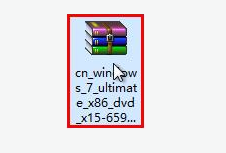
安装系统电脑图解-2
将制作好的老毛桃启动u盘插入电脑USB插口,然后开启电脑,待屏幕上出现开机画面后按快捷键进入到老毛桃主菜单页面,接着移动光标选择“【02】老毛桃WIN8 PE标准版(新机器)”,按回车键确认
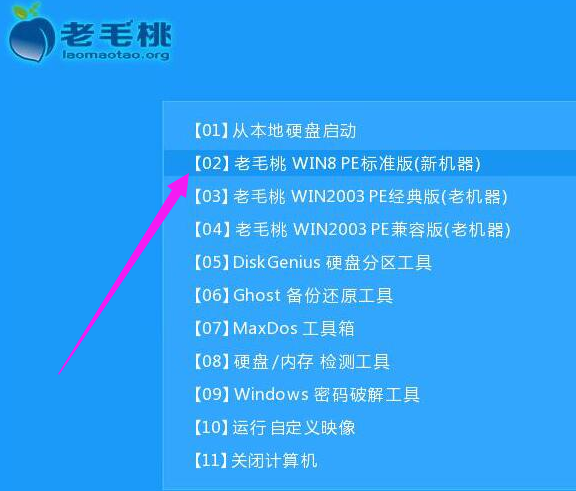
系统电脑图解-3
登录pe系统后,鼠标左键双击打开桌面上的老毛桃PE装机工具,然后在工具主窗口中点击“浏览”按钮
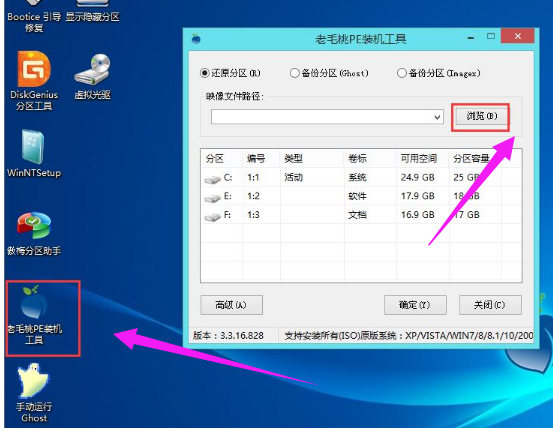
为什么上不了网,详细教您上不了网怎么办
随着科技的发展,电脑越来越便宜,已经进入千家万户.大家在使用电脑的时候多多少少都会遇到一些问题,比如电脑无法上网问题,那么上网呢,其实导致电脑不能上网的原因有很多,下面小编就来跟你说说上不了网,无法上网怎么办.
安装系统电脑图解-4
此时会弹出一个查找范围窗口,我们只需打开启动u盘,选中win7 iso系统镜像文件,点击“打开”按钮
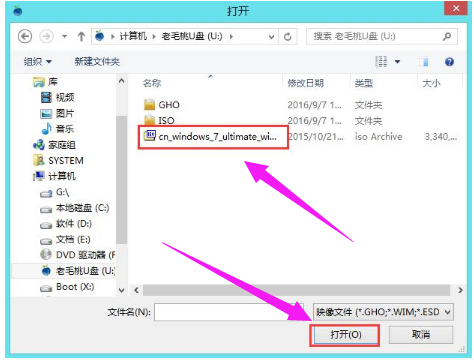
安装系统电脑图解-5
随后我们根据需要在映像文件路径下拉框中选择win7系统其中一个版本(这里,以win7系统家庭普通版为例),接着在磁盘分区列表中选择C盘作为系统盘,然后点击“确定”按钮即可
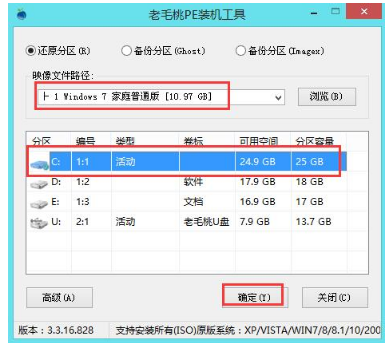
安装系统电脑图解-6
此时会弹出一个提示框,询问是否需执行还原操作,在这里建议默认设置,只需点击“确定”即可

U盘安装电脑图解-7
完成上述操作后,程序开始释放系统镜像文件。释放完成后,电脑会自动重启,继续余下的安装操作,我们只需耐心等待即可

系统电脑图解-8
以上就是U盘安装win7系统的操作流程。
电脑显卡在哪,详细教您查看电脑显卡位置
显卡在哪都我们来说应该不陌生,但是有的人会问怎样才能电脑显卡呢?那么下面小编就给大家普及一下知识吧.






